Как настроить магазины на Facebook для продажи ваших продуктов: специалист по социальным медиа
бизнес менеджер Facebook магазины Facebook Facebook / / September 26, 2020
Ваш бизнес продает физические товары? Не знаете, как продавать свои товары через магазины Facebook?
В этой статье вы узнаете, как создать магазин в Facebook, использовать Commerce Manager для добавления продуктов в свой магазин и продвигать продукты в своем магазине Facebook. Вы также узнаете, подходит ли ваш бизнес для магазинов на Facebook.
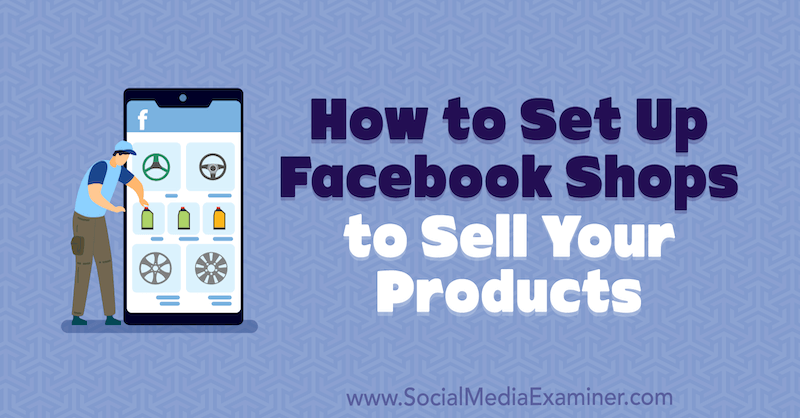
Чтобы узнать, как создать магазин в Facebook, прочитайте статью ниже, в которой вам будет легко следовать, или посмотрите это видео:
О магазинах Facebook
Магазины на страницах Facebook и магазины профилей в Instagram существуют довольно давно, но последняя итерация знаменует собой наиболее значительные изменения, которые влияют на малый и средний бизнес (SMB).
Исторически магазины Facebook были ориентированы на розничные онлайн-магазины, продающие продукты, но теперь Facebook планирует расширить инструменты для бизнеса, основанного на услугах, и цифровых продуктов. Самое большое изменение - это создание полноценной экосистемы сквозной коммерции.
Платформа Facebook Shops предлагает инструменты для продвижения, продаж, маркетинга, конверсии, поддержки клиентов и многого другого. Малые и средние предприятия могут перейти на нативную платформу и бесплатно настроить все возможности онлайн-покупок в магазинах Facebook. Кроме того, Facebook принял стратегическое решение продолжить партнерство и расширять отношения со сторонними инструментами электронной коммерции, такими как Shopify, BigCommerce, WooCommerce и многими другими. Это отличная новость для вас.
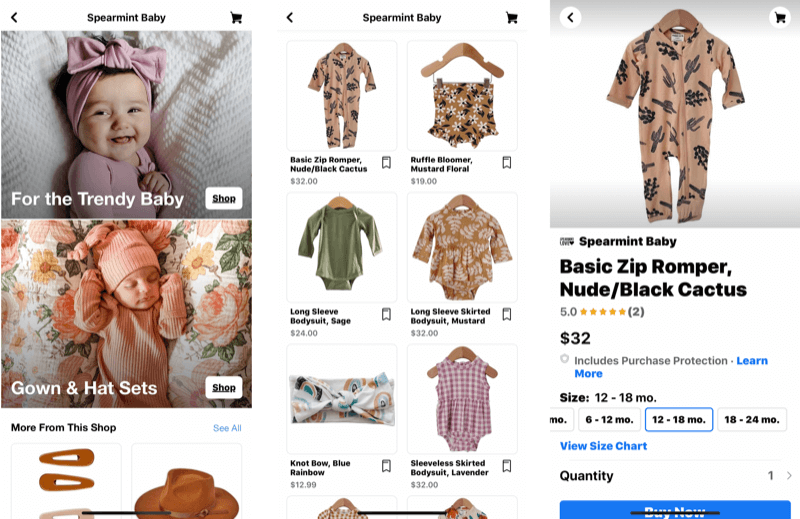
Теперь давайте рассмотрим пять ключевых новых функций последней версии магазинов Facebook:
- Единое присутствие магазина во всем семействе приложений и услуг Facebook: Сюда входят Facebook, Instagram Stories, реклама и, в ближайшее время, Messenger и WhatsApp.
- Удобство оформления заказа: Facebook сохраняет кредитную карту пользователя, когда он совершает покупку.
- Покупки в реальном времени на Facebook и Instagram Live: Одна только эта функция имеет огромный потенциал. Представьте, что QVC или Home Shopping Network встречает Facebook и Instagram Live.
- Искусственный интеллект (ИИ): Facebook сможет автоматически идентифицировать и отмечать ваши продукты на фотографиях. Люди смогут ссылаться на фотографии продуктов в каналах Facebook и Instagram.
- Дополненная реальность (AR): Позвольте вашей аудитории примерить такие предметы, как солнцезащитные очки, помаду и макияж, или используйте свое мобильное устройство для предварительного просмотра предметов в реальном мире. Эта функция поможет увеличить конверсию для малого и среднего бизнеса.
Если у вас уже есть магазин в Facebook или Instagram, ваш магазин автоматически обновится до новых магазинов Facebook. Вы получите уведомление или электронное письмо от Facebook.
Если у вас еще нет магазина, читайте дальше, чтобы узнать, как создать его для своего бизнеса.
# 1: Решите, имеет ли магазин Facebook смысл для вашего бизнеса
Facebook Shops подходят не для каждого бизнеса. Поэтому, прежде чем переходить к этапам создания вашего бизнеса на платформе, давайте поговорим о том, кому следует и не следует использовать новые магазины Facebook.
Магазин в Facebook станет хорошим вариантом для вашего бизнеса, если:
- Вы в основном продаете физические товары.
- Вы новичок в онлайн-торговле.
- У вас есть сторонний магазин, например Shopify или BigCommerce. Вы можете легко подключить свой каталог и попытаться привлечь новую аудиторию в Facebook и Instagram.
- Вы уже продвигаете или рекламировать свои товары на Facebook или Instagram.
В этих случаях для вашей аудитории есть очевидные преимущества. У них может быть безупречный опыт покупок, а когда они будут доступны, вы можете попробовать делать покупки в реальном времени на Facebook или Instagram Live.
С другой стороны, не создавайте магазин на Facebook, если:
- Вы в основном продаете услуги или цифровые продукты. Но помните, ситуация может измениться.
- Вы предпочитаете иметь полный контроль над своим интернет-магазином или, например, придерживаться собственной учетной записи продавца или Shopify.
В противном случае вы также можете попробовать Facebook Shops, чтобы увеличить продажи. Вы можете охватить более широкую аудиторию и заработать больше денег.
Когда вы совершаете продажу через свой магазин, вы платите комиссия за продажу что составляет 5% за отгрузку. Если сумма транзакции меньше 8 долларов США, это фиксированная комиссия в размере 0,40 доллара США.
# 2: Создайте магазин в Facebook с помощью Commerce Manager
Теперь давайте рассмотрим, как создать свой магазин на Facebook. Вам необходимо настроить два основных компонента: Commerce Manager (если вы еще этого не сделали) и ваш менеджер каталогов. Кстати, в Instagram вам понадобится бизнес-профиль, чтобы открыть магазин.
Для начала перейдите в facebook.com/commerce_manager и нажмите синюю кнопку Create Commerce Account.
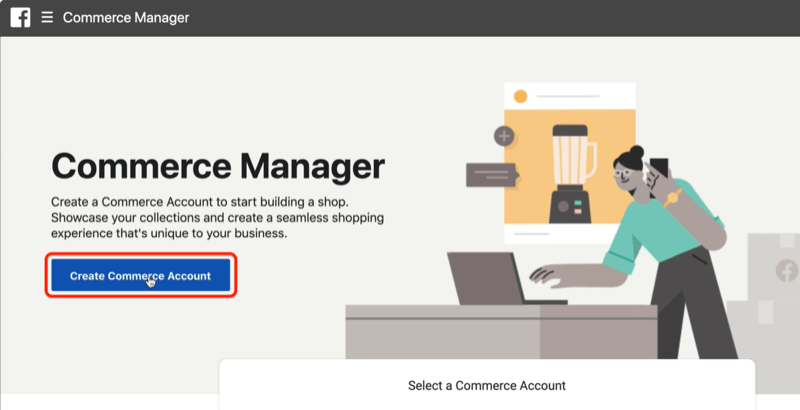
На следующей странице вы увидите два варианта настройки магазина. Ваш первый вариант - полностью перейти на родной язык и начать работу на Facebook. Или, если у вас уже есть платформа электронной коммерции, такая как Shopify или BigCommerce, выберите второй вариант.
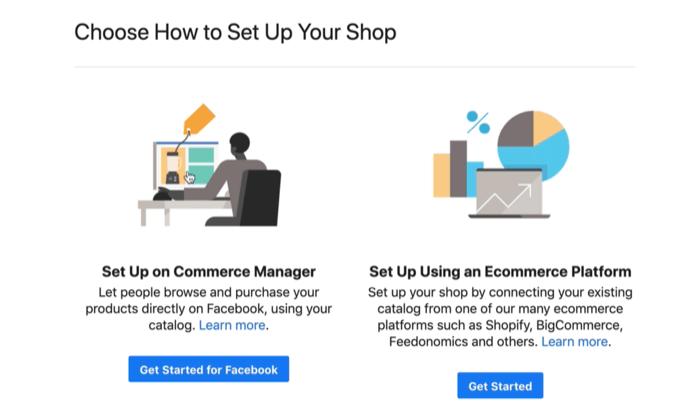
Затем вы увидите информационный экран, в котором перечислены элементы, которые вам понадобятся для настройки учетной записи. Это включает в себя ваш банковский счет в США и маршрутный номер, налоговую и платежную информацию, а также настройки и правила магазина. Щелкните Далее, чтобы продолжить.
Деловая информация
На следующем экране показаны шаги, которые необходимо предпринять для настройки вашей учетной записи. Сначала нажмите кнопку «Настроить» в разделе «Деловая информация».
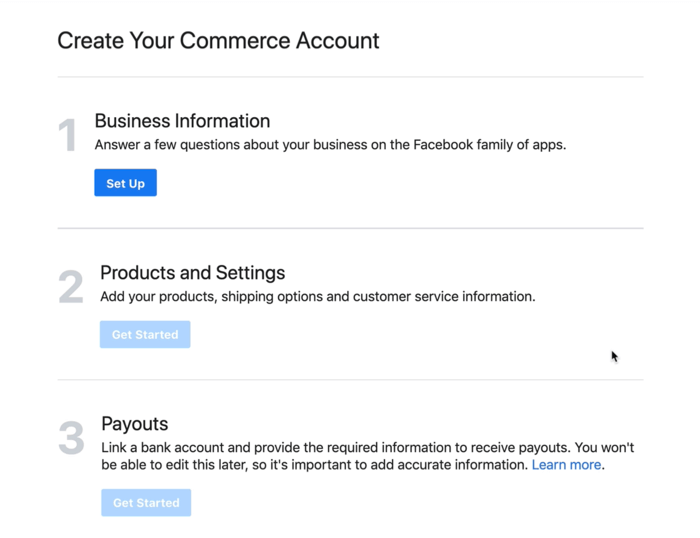
Теперь дайте своему коммерческому аккаунту имя - в идеале - название вашей компании.
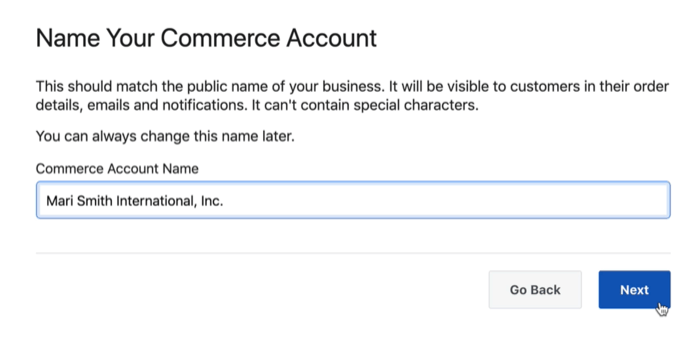
На следующем экране выберите свою страницу в Facebook. Если, как и я, у вас был магазин раньше, выберите эту страницу, и она будет преобразована в новый магазин Facebook.
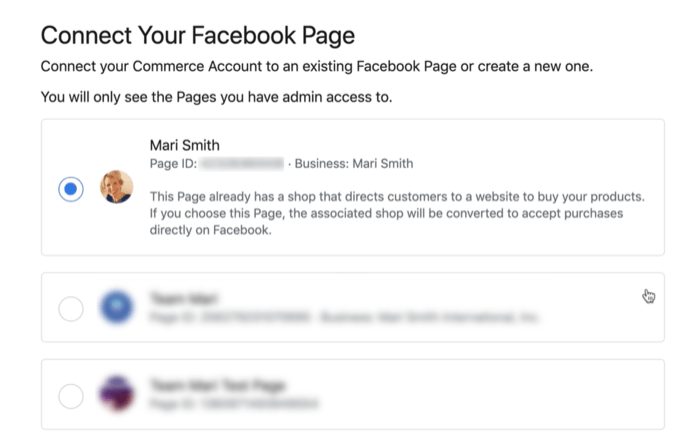
Пройдите тренинг по маркетингу YouTube - онлайн!

Хотите повысить свою вовлеченность и продажи с помощью YouTube? Тогда присоединяйтесь к самому большому и лучшему собранию экспертов по маркетингу YouTube, которые делятся своими проверенными стратегиями. Вы получите пошаговые инструкции, посвященные Стратегия YouTube, создание видео и реклама на YouTube. Станьте героем маркетинга YouTube для своей компании и клиентов, реализуя стратегии, которые приносят проверенные результаты. Это интерактивное обучающее мероприятие от ваших друзей из Social Media Examiner.
ПОДРОБНЕЕ НАЖМИТЕ ЗДЕСЬ - ПРОДАЖА ЗАКАНЧИВАЕТСЯ 22 СЕНТЯБРЯ!Теперь Facebook хочет, чтобы вы подключились к своей учетной записи Business Manager. Если у тебя его нет, Эта статья расскажет, как его настроить. Когда закончите, нажмите Finish Setup.
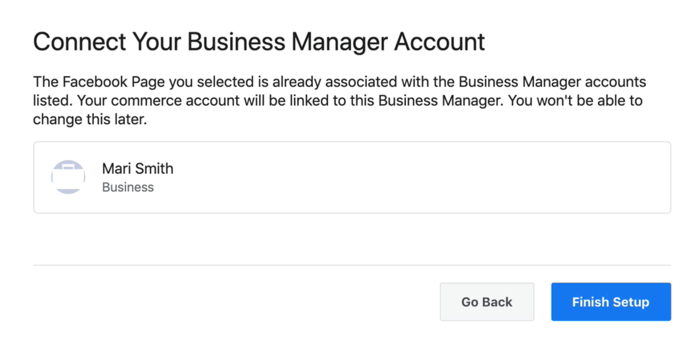
Продукты и настройки
Вернувшись к экрану начальной настройки, нажмите «Начать работу» в разделе «Шаг 2», чтобы перейти к разделу «Продукты и настройки».
Для своего каталога продуктов вы можете выбрать существующий каталог, если он был у вас раньше, или создать новый каталог.
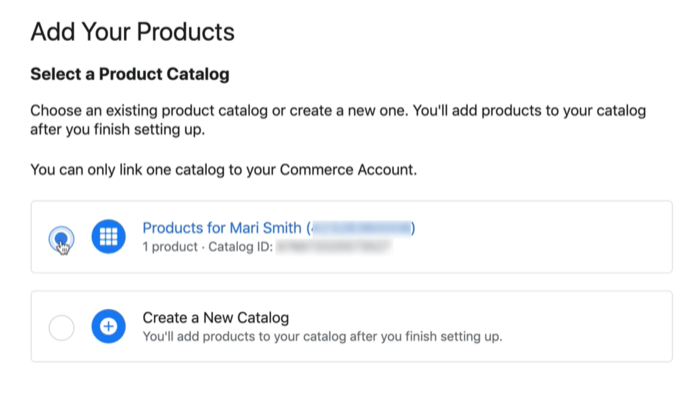
Теперь установите варианты доставки, которые вы будете предлагать в своем магазине. Помните, что в магазинах Facebook в основном продаются физические товары, поэтому вам нужно будет указать, каковы ваши стандартные, ускоренные и срочные расходы на доставку.
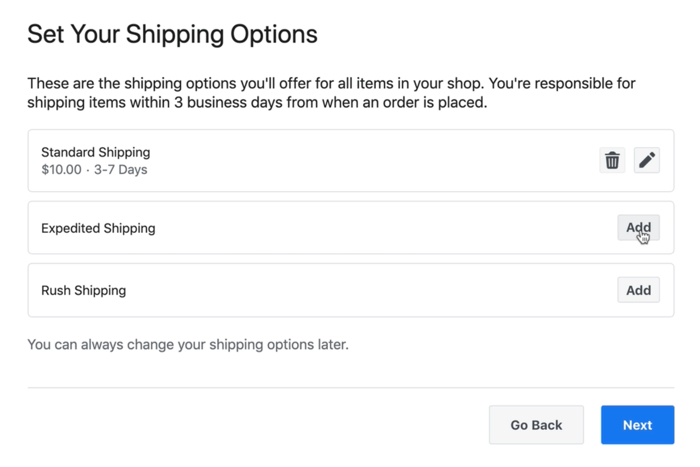
Следующий экран предназначен для вашей политики возврата. Введите количество дней, в течение которых клиенты должны будут вернуть вам покупки и предоставить электронное письмо службы поддержки. Вы не можете продолжить, не введя эти данные.
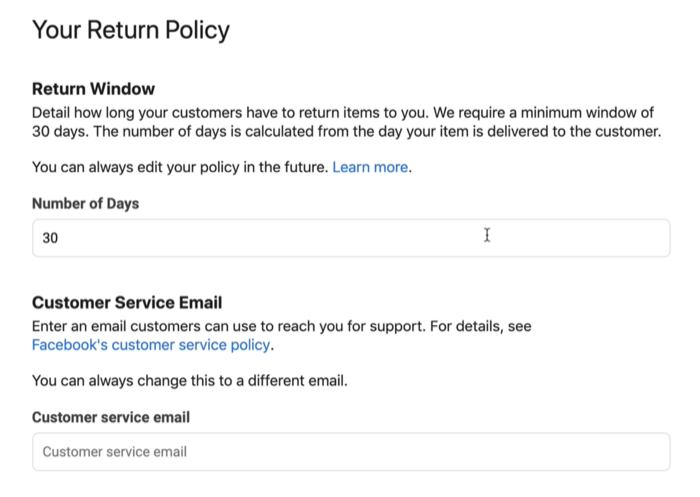
Выплаты
Последний шаг - сообщить Facebook, где вы хотите получать деньги от любых продаж, которые вы совершаете. Когда вы снова увидите экран начальной настройки, нажмите «Начать работу» в разделе «Выплаты».
Сначала введите свои банковские реквизиты. После этого выберите из раскрывающегося меню категории того, что вы продаете.
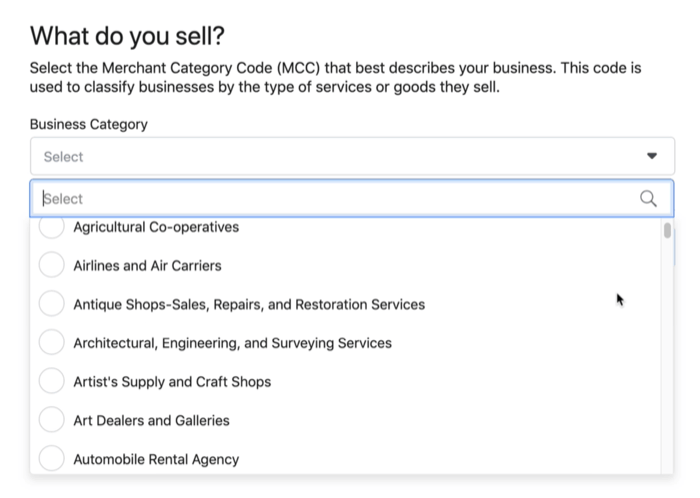
Затем выберите штат, в котором вы ведете бизнес. Если у вас есть физическое местонахождение, укажите регистрационный номер налогоплательщика вашего штата; это не ваш идентификационный номер налогоплательщика. Если у вас нет бизнеса физического присутствия, просто нажмите «Пропустить».
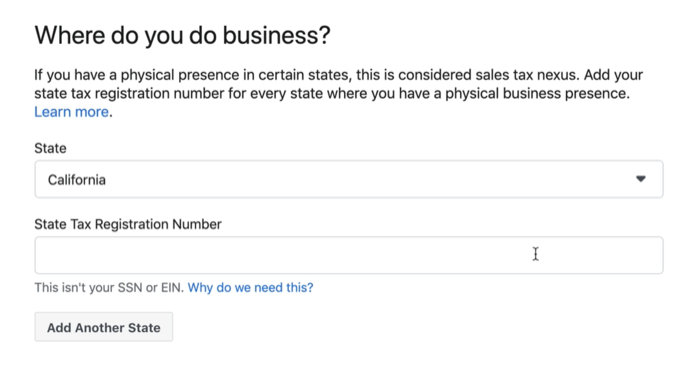
На странице "Налоги и представительство" выберите тип своего бизнеса (корпорация, некоммерческая организация, партнерство, физическое лицо или Sole Proprietorship) и введите личные данные человека, который будет выступать в качестве представителя вашего бизнес.
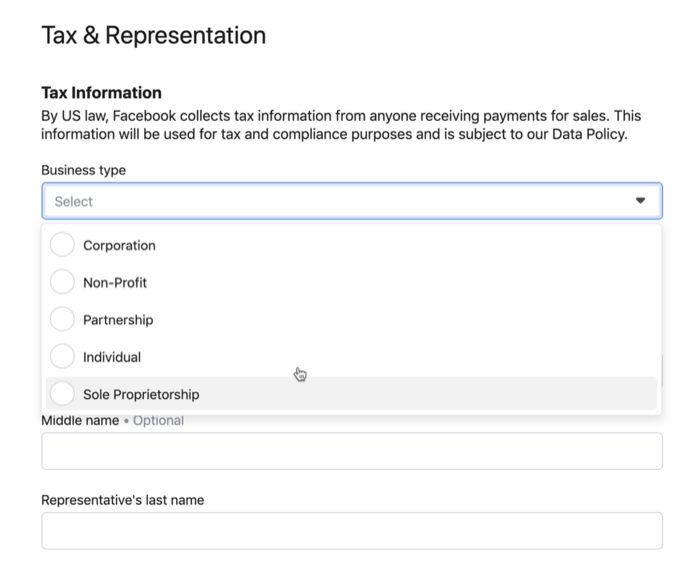
Наконец, свяжите свои банковские реквизиты, потому что Facebook производит выплаты напрямую вашему банку. Когда вы закончите, нажмите Finish Set Up.
# 3: Добавьте товары в свой каталог Facebook
Теперь вы готовы добавлять товары в свой каталог. Войдите в учетную запись Commerce Manager, которую вы только что настроили, и нажмите Inventory в левом меню. Затем нажмите кнопку «Добавить продукт» справа.

Facebook предлагает вам три варианта добавления продуктов в ваш каталог: добавить каждый продукт вручную, использовать каналы данных или подключить Пиксель Facebook. Лента данных и параметры пикселей Facebook идеально подходят, если в вашем каталоге 50 или более товаров. Если у вас их меньше 50, выберите ручной вариант.
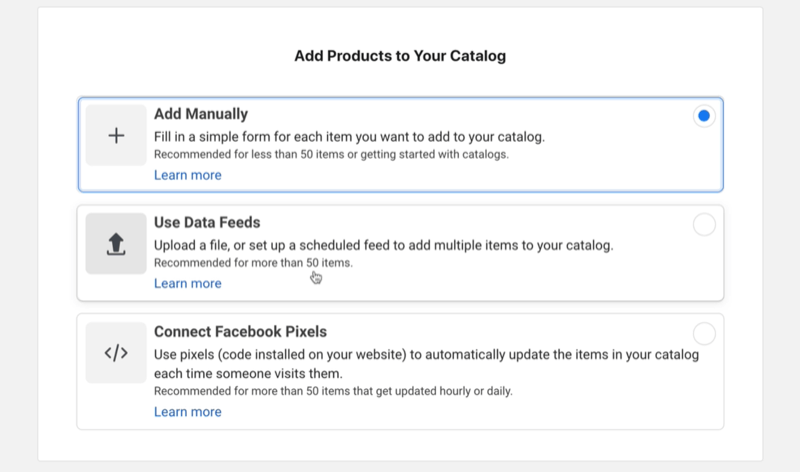
Добавить товар вручную очень просто. Вы загружаете изображение продукта и указываете название, описание, идентификатор контента и ссылки на веб-сайты.
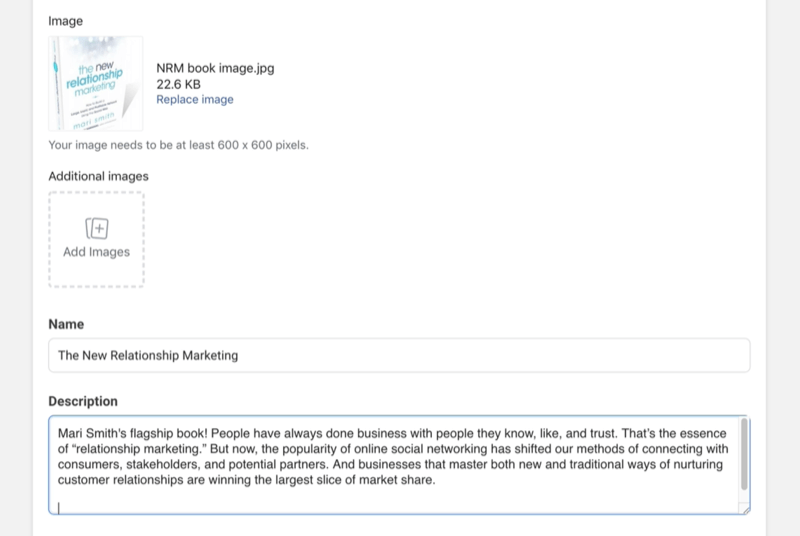
Многие из этих полей необязательны. Вы можете ввести текущую цену и цену продажи, наличие запасов, состояние продукта, доставку и многое другое.
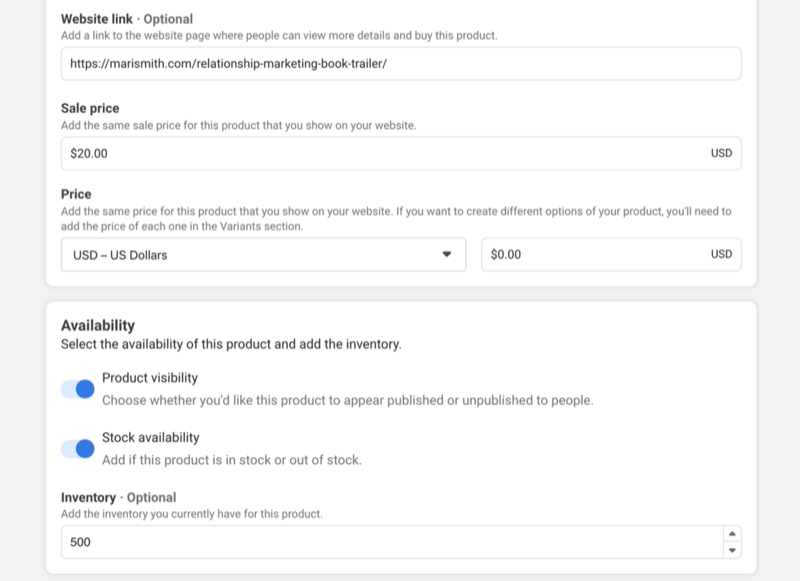
После добавления первого товара вы увидите возможность добавить другие товары.
Когда вы закончите, нажмите кнопку «Просмотреть магазин», чтобы увидеть, как он выглядит на вашей странице в Facebook.
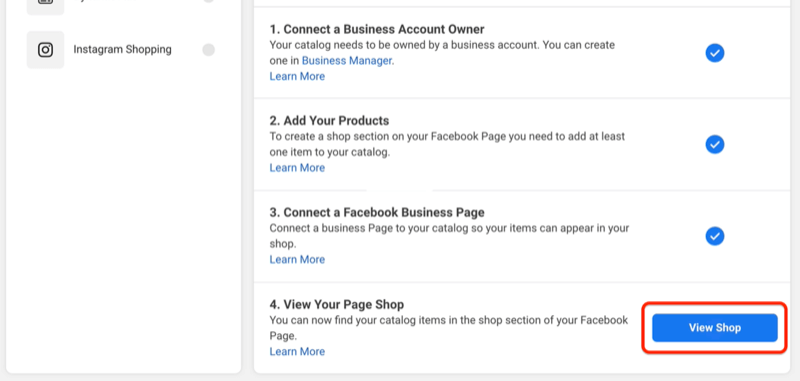
Чтобы вернуться в свой магазин в любое время, перейдите на свою страницу Facebook, нажмите «Магазин» в навигации, а затем нажмите «Управление каталогом».
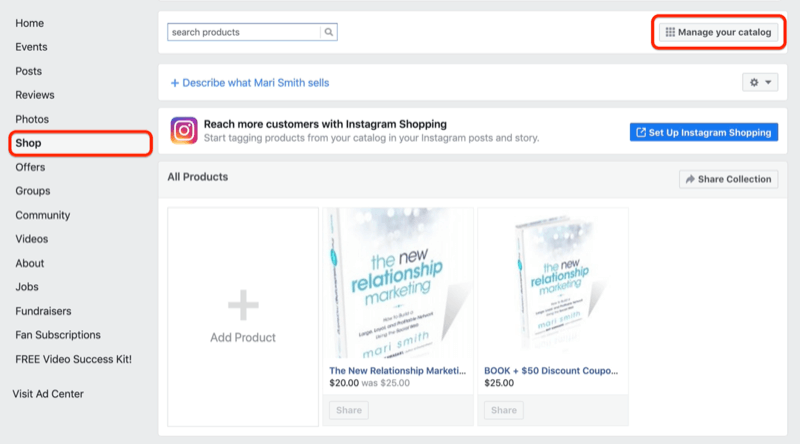
Что дальше?
Настройка магазина на Facebook - это первый шаг. Теперь, как вы продвигаете свои продукты и продвигаете их? Что ж, конечно, вы можете сделать это органично в Facebook и Instagram. В Instagram есть специальная вкладка "Покупки", а для магазинов есть пункт назначения на странице "Обзор". Вы также можете поделиться своей ссылкой на свой магазин за пределами Facebook и Instagram.
Конечно, вы также можете пойти по платному пути с рекламой. Facebook позволяет настраивать их прямо в диспетчере каталогов. Вы можете размещать рекламу или динамические объявления с помощью пикселя на своем веб-сайте или продвигайте коллекции с помощью рекламы на витрине или лукбука. Есть много способов привлечь больше клиентов за счет платных средств.
Как вы думаете? Вы создадите магазин в Facebook или Instagram для продажи своих товаров? Какие новые функции магазинов Facebook будут наиболее полезны для вашего бизнеса? Поделитесь своими мыслями в комментариях ниже.
Еще статьи о маркетинге в Facebook:
- Найдите пошаговое руководство по созданию полноценной работающей рекламной воронки Facebook..
- Узнайте, как продавать больше с помощью настраиваемой аудитории Facebook.
- Узнайте, как использовать Facebook Live в качестве краеугольного камня ваших маркетинговых усилий.


